「CERTIFY ONLINE」より受験申込をしてください。
「CERTIFY ONLINE」にログインし、「受験申込」の「実施形態」で「リモートWebテスト(在宅で実施、AI監督)」をご選択ください。その他、試験日や受験人数、お支払い方法などの必要事項をご入力いただき、お申込を確定してください。
サーティファイは、2021年より「リモートWebテスト」による試験実施を開始しました。公開試験(個人受験)では、現在、ほぼリモートWebテストでの在宅・在社受験形式となっています。
また、一部の試験では、団体受験でもリモートWebテストをご利用いただけます。
団体受験でのリモートWebテストでは、「AIによる監視ありの在宅受験形式(公開試験でのリモートWebテストと同様)」または「AIによる監視なし(団体内の試験監督者が監視を担う)の会場集合形式」のいずれかをお選びいただけます。
例えば「リモートワークや遠隔授業をしているため、試験も在宅で受験させたい」という場合には「AIによる監視ありのリモートWebテスト在宅受験形式」をお役立ていただけます。
いっぽうで、「会場集合形式で試験実施したいが、マークシート等での実施は手間がかかるため、Webテスト形式で実施したい」という場合には、「AIによる監視なしのリモートWebテスト会場集合形式」がおすすめです。
例:Excel表計算処理技能認定試験、
Webクリエイター能力認定試験など
USBメモリで受験プログラムをDL
Web経由で受験プログラムをDL
例:ビジネス著作権検定、ネットマーケティング検定など
以下では、「AIによる監視ありのリモートWebテスト(在宅受験)」についてご説明します。
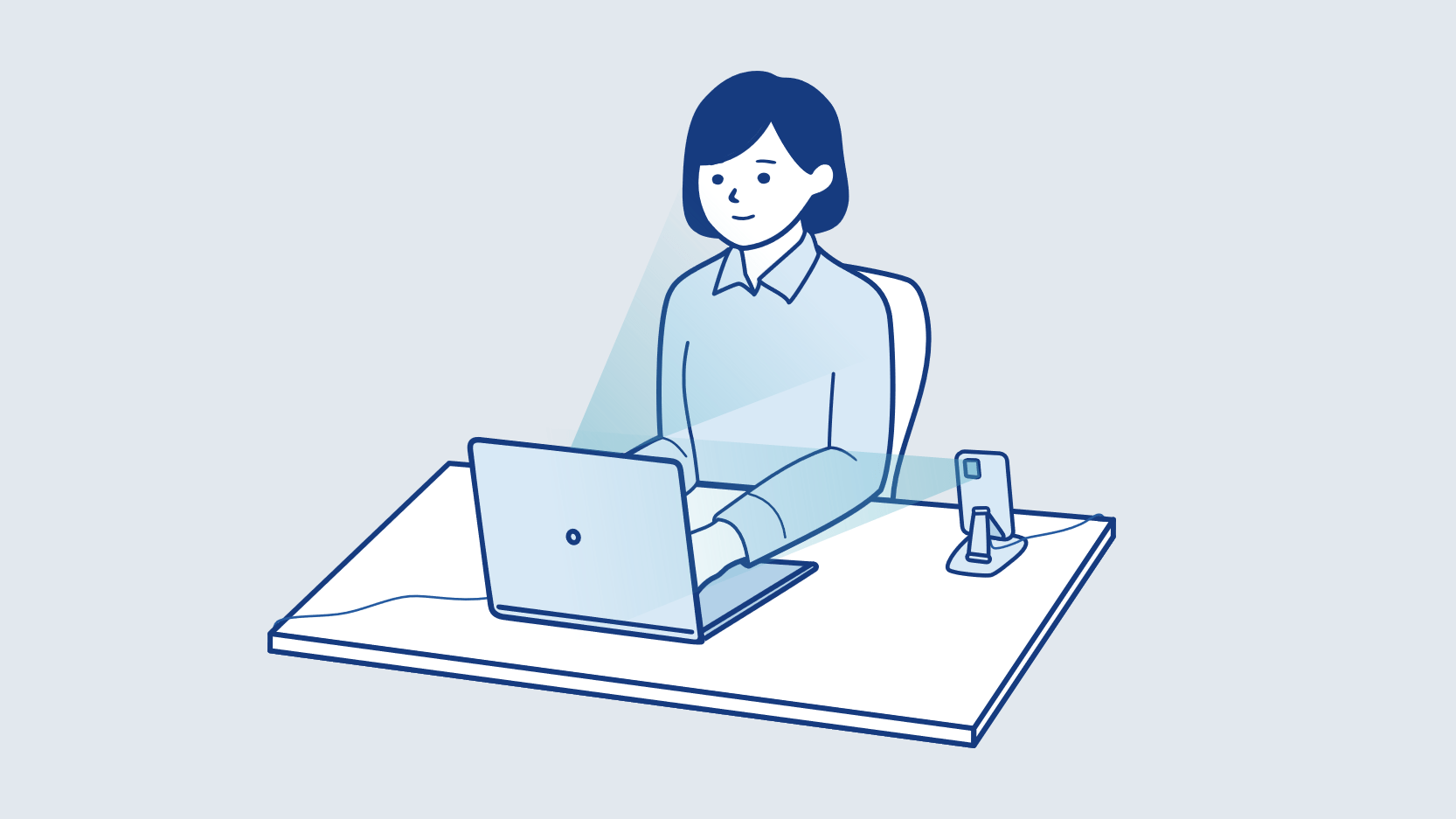
リモートWebテストは、「2つのカメラ」と「7つのAI」による不正監視機能を搭載し、在宅・在社受験の利便性と、公平・公正な試験実施の両立を叶えた受験システムです。
※試験中に通信制限がかかるおそれのあるWi-Fiサービスやテザリング等でのご受験はお控えください。
※通信状況が十分かどうかは、「資格受付ONLINE」マイページ内で計測、確認いただけます。
パソコンまたはタブレット
※実技系試験ではタブレットを使用できません
|
OS |
Windows または macOS
|
|---|---|
|
ブラウザ |
最新版の Google Chrome・Edge・Safari・Firefox
|
|
タブレットで受験可能な試験 ※実技系試験はパソコンで受験してください。 |
・情報処理技術者能力認定試験
|
|---|---|
|
OS |
Android または iPadOS |
|
ブラウザ |
Androidの場合:Google Chrome
|
|
画面サイズ |
8.3インチ以上
|
|
キーボード |
ビジネスコンプライアンス検定 上級 のみ、外付けキーボードを必須とします。
|
※補助(サブ)カメラとして使用します
|
OS |
Android(Android 11以上) または iOS(iOS 11以上) |
|---|---|
|
ブラウザ |
Androidの場合:Google Chrome
|
※受験用端末にカメラ・マイクが内蔵されていない場合、外付けカメラ・外付けマイクもご用意ください。
団体
担当者様
「CERTIFY ONLINE」より受験申込をしてください。
「CERTIFY ONLINE」にログインし、「受験申込」の「実施形態」で「リモートWebテスト(在宅で実施、AI監督)」をご選択ください。その他、試験日や受験人数、お支払い方法などの必要事項をご入力いただき、お申込を確定してください。
団体
担当者様
各受験者に、「資格受付ONLINE」アカウント登録と受験登録をするようご案内ください。
※お申込時にご登録いただいた団体担当者様あてにお送りする「団体申込完了メール」内に、受験者様が「資格受付ONLINE」にアクセスするためのURLと、「受験登録」に必要な情報が記載されています。
受験者様
①「資格受付ONLINE」アカウント登録(無料)
②「資格受付ONLINE」マイページで受験登録
「資格受付ONLINE」にログインし、「受験申込」から「試験ID」と「会場コード」を入力して受験登録してください。詳しい操作手順は、団体担当者様のメールアドレスあてにお送りする「団体申込完了メール」内に記載しております。
団体
担当者様
各受験者に、受験前にリモートWebテストの動作確認や通信環境の確認をするようご案内ください。
受験者様
①リモートWebテスト操作体験の実施
「資格受付ONLINE」の「Webテスト受験方法」→「受験トライアル」から、リモートWebテストの操作体験をし、機材の設置方法や画面操作方法を確認してください。
受験者様
試験当日、「資格受付ONLINE」にログインし、試験開始してください。
「資格受付ONLINE」マイページ上部にある「お申込情報」→「受験」をクリックすることで、試験を開始できます。
団体
担当者様
試験終了後、「CERTIFY ONLINE」マイページより試験の「実施報告」をしてください。
団体
担当者様
試験の実施報告完了後2週間をめどに、合否結果をまずは団体の担当者様へご連絡します。
団体担当者様が結果を確認したあと、「受験者へ結果を通知」ボタンを押してください。
各受験者あてに結果通知メールが届きます。
受験者様
結果通知メールが届いたら「資格受付ONLINE」にログインし、結果を確認してください。
合格された方には、「オープンバッジ(デジタル認定証)」と「デジタル認定証明書」を授与します。
また、合否に関わらず受験者全員に「試験結果のおしらせ」(結果表)が発行されます。
以下は一例です。実際の受験前には「資格受付ONLINE」マイページ内「Webテスト受験方法」ページに記載されている 「不正定義と受験環境の作り方」を必ずお読みください。

| 禁止物品の持ち込み |
受験時、周囲に受験用機材以外の電子機器や書籍、ノート等を置くことはできません。
メモ使用条件・試験終了後、使用したメモ用紙は速やかに廃棄してください。
|
|---|---|
| 第三者の補助による不正が疑われる行為 | 「室内に他の人がいる」「イヤホンをしている」「声を出している」などは、第三者の補助を受けて不正行為をしているとみなします。
※「小さい子どもが室内へ入ってきてしまった」「少しだけため息が声に出てしまった」など偶発的なものに関しては、ただちに試験無効とはならず、人の目によるチェックで不正の疑いがないと確認される場合もあります。 |
| 不正監視を困難にする行為 | 「顔が隠れている」「カメラに長時間顔やPC画面が写っていない」「マイクが入っていない」「離席する」などにより適正な不正監視が困難な場合、試験が無効となる可能性があります。 |
「AIによる不正検知」がされても、即失格となるわけではありません。検知情報をもとに人の目による入念な確認を経て、最終的な不正判定がなされます。また、その過程で受験者本人に状況確認のご連絡を差し上げる場合があります。
| 試験中 | 2つのカメラと7つのAIで不正指数を算出・不正の疑いを検知 |
|---|---|
| 試験直後~数日間 | AIの検知をもとに人の目で映像・音声のチェック(一次判断) |
| 数日後 | さらに別の人の目で映像・音声のチェック(二次判断) |
| 結果発表前 | 最終判定会議で有効・無効を判定 |
完全な個室であれば受験可能です。周囲に他の人がいるオープンスペースや、左右に仕切りはあるものの天井部分が空いている半個室型スペースなどでは受験いただけません。
複数モニターを使用しての受験はお断りしています。室内に複数のモニターが設置されている場合、受験に使用しないモニターは電源をオフにしてください。
デスクトップパソコンでもご受験いただけます。ただし、受験者の姿を映せるPC側カメラが必要ですので、外部モニターにカメラが内蔵されていない場合、別途外付けカメラのご準備をお願いします。また、スマートフォン側カメラでPC画面の四隅を映していただく必要があります。大きいモニターですとカメラに四隅が収まりきらない場合がありますので、設置状況をよくご確認ください。
はい。トラブル時にはご遠慮なくお電話ください。一度スマートフォンのリモートWebテストシステムとの接続を解除していただくこととなりますが、トラブル対応後、対応にかかった分の試験時間を必要に応じて延長したうえで、試験再開いただけるようサポートいたします。
2023年6月以降の公開試験から、タブレットでのご受験が可能となりました。
© Certify Inc. All Rights Reserved.